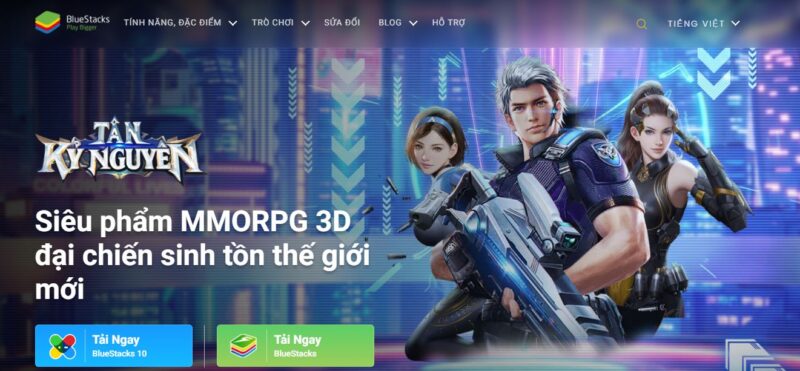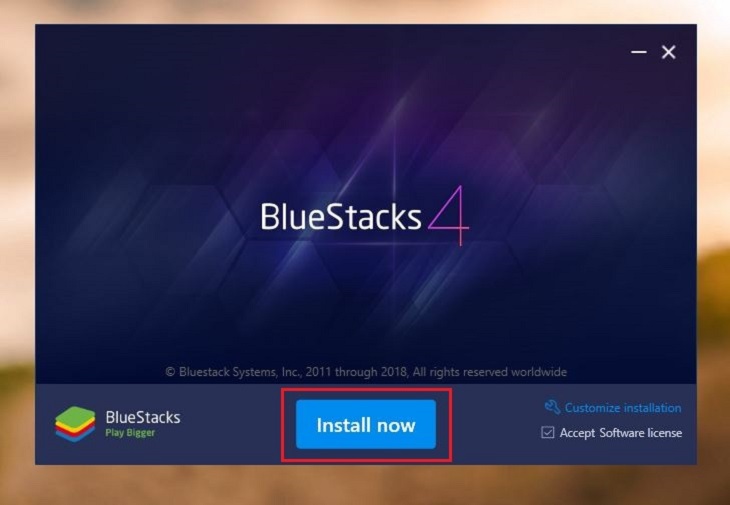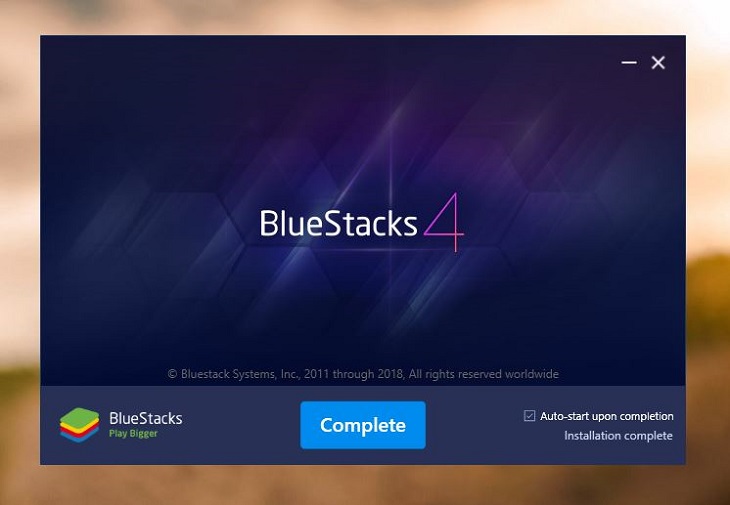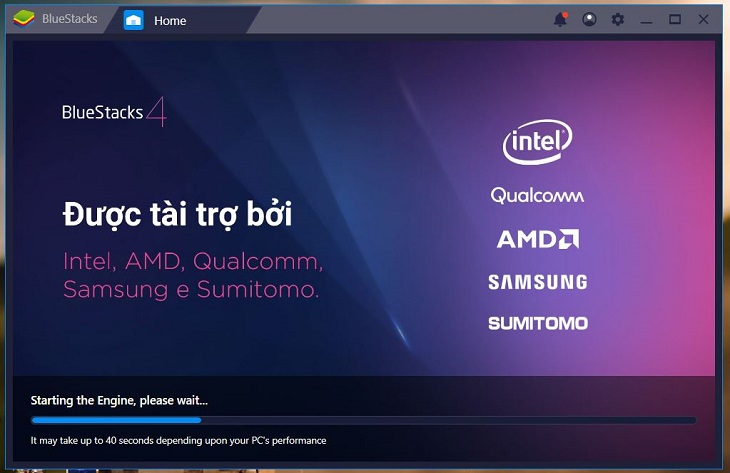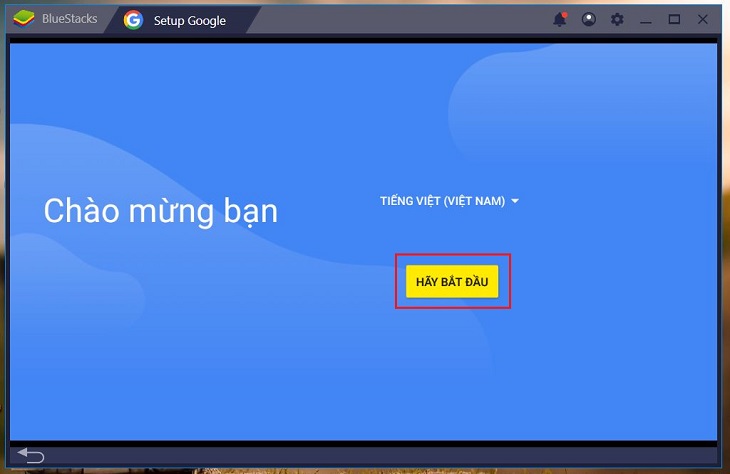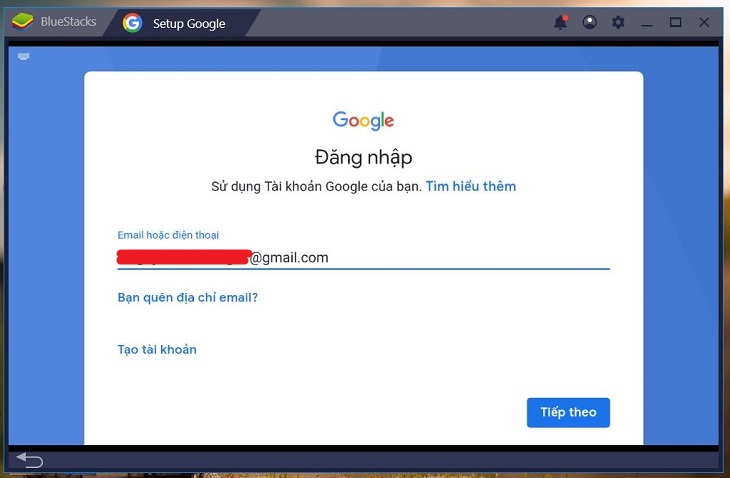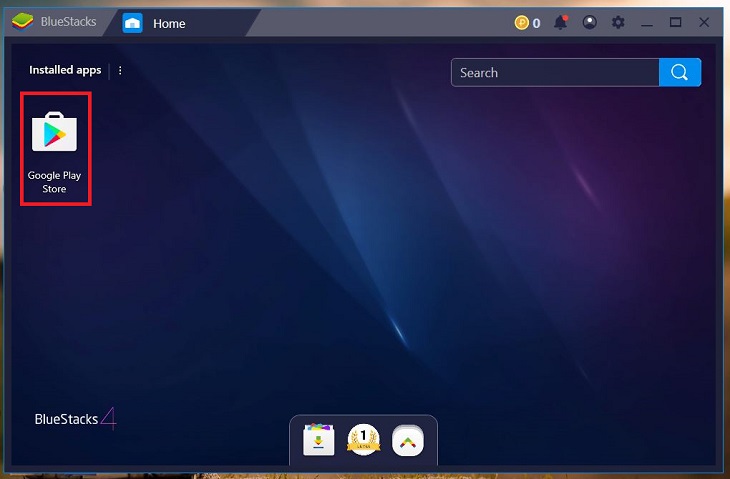Nếu bạn đang sử dụng máy tính và muốn tải CH Play về máy tính để có thể dễ dàng cài đặt và mở các game hay ứng dụng Android trực tiếp trên máy tính thì đừng bỏ qua bài viết này nhé. Trong bài báo này, Meey Page sẽ chia sẻ với bạn cách Tải CH Play về máy tính và hướng dẫn bạn thiết lập ứng dụng ban đầu.
Tải CH Play về máy tính như thế nào?
Các bước tải CH Play về máy tính sẽ được hướng dẫn chi tiết từng bước dưới đây.
Thông báo
Tải xuống và cài đặt BlueStack trên máy tính của bạn
Đầu tiên bạn cần tải một trình giả lập trước khi tải CH Play về máy. Và BlueStacks là một trong những giả lập Android tốt nhất sẽ hỗ trợ bạn. Để cài đặt BlueStack, hãy làm như sau:
Bước 1: Đầu tiên các bạn truy cập trang web BlueStack tại đây và tải file cài đặt BlueStacks về máy tính. Sau đó bạn mở thư mục và chọn vị trí lưu file
Thông báo
Bước 2: Mở file cài đặt vừa tải về, chọn cài đặt ngay để bắt đầu cài đặt BlueStacks.
Thông báo
Bước 3: Khi BlueStacks hoàn tất cài đặt, chỉ cần chọn kết luận. Quá trình tải xuống sẽ mất từ vài chục giây đến vài phút, tùy thuộc vào máy tính và kết nối Internet của bạn.
Bước 4: Sau đó phần mềm BlueStacks sẽ cài đặt CH Play.
Điều này có nghĩa là quá trình tải xuống đã hoàn tất.
Đăng nhập vào tài khoản Google của bạn
Sau khi tải và cài đặt CH Play, bạn sẽ thấy giao diện như bên dưới. Chọn ngôn ngữ Tiếng Việtsau đó chọn Hãy bắt đầu. Và bạn sẽ tiếp tục quá trình trên bằng cách đăng nhập tài khoản Google tại đây.
Sau khi đăng nhập, bạn sẽ thấy thông báo Bạn đã đăng nhập thành công. bạn bấm vào Bắt đầu sử dụng BlueStacks để bắt đầu sử dụng.
Mở CH Play và cài app bất kỳ
Trên màn hình desktop của bạn sẽ có biểu tượng CH Play. Bạn chỉ cần vào đó để tải xuống bất kỳ ứng dụng nào bạn muốn. Miễn là chúng được hỗ trợ trên CH Play.
Tải CH Play về máy tính không cần giả lập có được không?
Câu trả lời là không. Vì CH Play là ứng dụng dành riêng cho hệ điều hành Android trên điện thoại nên bạn phải chọn một trình giả lập Android để tải về. Và trong bài viết này GhienCongListen chọn BlueStacks làm giả lập để tải CH Play.
Xem thêm:
- Tại sao không tải được ứng dụng trên CH Play và cách khắc phục
- 9 Trình Giả Lập Android Nhẹ Nhất Mà Game Thủ Nên Biết
- Top 10 Trình Giả Lập Android Tốt Nhất Trên PC Năm Nay
Với bài hướng dẫn tải CH Play về máy tính. Hi vọng các bạn có thể tự mình xử lý và tải CH Play. Đừng quên like, share bài viết để GhienCongListen có thêm động lực làm nhiều bài viết chất lượng hơn nhé.